สวัสดีครับวันนี้ผมจะมาสอบแปลงเครื่องเกมส์ 3ds ทุกโซนให้เล่นผ่านเมมโมรี่ได้กันนะครับ ซึ่ง 3ds ที่จะแปลงต้องเป็นรุ่นเล็กนะครับ ก่อนอื่นเลยให้เรา เปิดเครื่องเกมส์ 3ds ขึ้นมา แล้วไปดูว่า เฟิร์มแวร์ของเราเวอร์ชั่นอะไร
ซึ่งเวอร์ชันที่รองในตอนนี้คือ 1.0.0 ถึง 11.3.0 ที่จะสามารถแปลงได้ทุกโซนนะครับ มาเริ่มกันเลย
...................................................................................................................................................
สิ่งที่ต้องเตรียม
- Soundhax รุ่นล่าสุด(สำหรับภูมิภาคอุปกรณ์และเวอร์ชันของคุณ)
- หาก Soundhax ปรากฏในเบราว์เซอร์ของคุณเป็นวิดีโอที่เล่นไม่ได้ให้กด Ctrl + S หรือ Cmd + S เพื่อบันทึกลงในคอมพิวเตอร์ของคุณ
- รุ่นล่าสุดของSafeB9SInstaller
- boot9strap รุ่นล่าสุด(
boot9strap-1.3.zipไม่ใช่devkitไฟล์ไม่ใช่ntrไฟล์) - รุ่นล่าสุดของLuma3DS
- Universal-otherappรุ่นล่าสุด
...................................................................................................................................................
ส่วนที่ 1 - เตรียมไฟล์
- ปิดอุปกรณ์ของคุณ
- ใส่การ์ด SD ของคุณลงในคอมพิวเตอร์ของคุณ
- คัดลอก Soundhax
.m4aไปยังรูทของการ์ด SD ของคุณ - คัดลอก
otherapp.binไปที่รากของการ์ด SD ของคุณ - คัดลอก
boot.firmและboot.3dsxจาก Luma3DS.zipไปยังรูทของการ์ด SD ของคุณ - สร้างโฟลเดอร์ชื่อ
boot9strapบนรากของการ์ด SD ของคุณ - คัดลอก
boot9strap.firmและboot9strap.firm.shaจาก boot9strap.zipไปยัง/boot9strap/โฟลเดอร์ในการ์ด SD ของคุณ - คัดลอก
SafeB9SInstaller.binจาก SafeB9SInstaller.zipไปยังรูทของการ์ด SD ของคุณ - ใส่การ์ด SD ของคุณเข้าไปในอุปกรณ์ของคุณอีกครั้ง
- เปิดอุปกรณ์ของคุณ
...................................................................................................................................................
ส่วนที่ 2 - การเรียกใช้ SafeB9SInstaller
- ใส่การ์ด SD ของคุณเข้าไปในอุปกรณ์ของคุณอีกครั้ง
- เปิดอุปกรณ์ของคุณ
เปิดตัว Nintendo 3DS Sound

- หากคุณไม่เคยเปิด Nintendo 3DS Sound มาก่อนและรับคำแนะนำในการใช้งานจากไอคอนรูปนกให้อ่านเคล็ดลับนกทั้งหมดจากนั้นปิดแอปตามปกติแล้วเปิดใหม่
- ในสถานการณ์เช่นนี้การเปิดตัว Soundhax ทันทีจะทำให้เคล็ดลับเหล่านี้ปรากฏในทุก ๆ การเปิดตัวของ Nintendo 3DS Sound จนกว่าจะเสร็จสิ้น
- ไปที่
/SDCARDแล้วเล่น“ <3 nedwill 2016”- อาจต้องใช้ความพยายามหลายครั้ง
- หากค้างให้บังคับปิดคอนโซลโดยกดปุ่มเปิด / ปิดค้างไว้จากนั้นลองอีกครั้ง
- หากคอนโซลของคุณแสดงหน้าจอสีแดงและสีขาวและคอนโซลของคุณใช้ระบบเวอร์ชัน 9.4.0, 9.5.0 หรือ 9.6.0 ให้ลองทำตามHomebrew Launcher (Soundhax)

- หากการใช้ประโยชน์สำเร็จคุณจะต้องบูตเข้า SafeB9SInstaller
...................................................................................................................................................
ส่วน 3 - การติดตั้ง boot9strap
- รอให้การตรวจสอบความปลอดภัยทั้งหมดเสร็จสิ้น
- เมื่อได้รับแจ้งให้ป้อนคำสั่งผสมที่สำคัญที่กำหนดให้ติดตั้ง boot9strap
- เมื่อเสร็จสิ้นกด (A) เพื่อรีบูตอุปกรณ์ของคุณ
...................................................................................................................................................
ส่วน 4 - การกำหนดค่า Luma3DS
- อุปกรณ์ของคุณควรรีบูตเข้าสู่เมนูการกำหนดค่า Luma3DS
- หากคุณได้รับหน้าจอสีดำให้ทำตามคำแนะนำการแก้ไขปัญหานี้
- ใช้ปุ่ม (A) และ D-Pad เพื่อเปิดสิ่งต่อไปนี้:
- “ Show NAND or user string in System Settings”
- กด (Start) เพื่อบันทึกและรีบูต
- หากคุณได้รับข้อผิดพลาดเพียงดำเนินการต่อในหน้าถัดไป
...................................................................................................................................................
เมื่อทำมาถึงขั้นตอนนี้ต่อไปต้องเตรียมไฟล์สำหรับติดตั้งเกมส์ต่างๆ
- FBI (ติดตั้งเกมและแอพพลิเคชั่นรูปแบบ CIA)
- Anemone3DS (ติดตั้งธีมที่กำหนดเอง)
- Checkpoint (สำรองและกู้คืนไฟล์บันทึกสำหรับเกม 3DS และ DS)
- Universal-Updater (ร้านแอป homebrew สำหรับดาวน์โหลด homebrew จาก 3DS ผ่าน wifi)
- GodMode9 (เครื่องมืออเนกประสงค์ที่สามารถทำหน้าที่ NAND และตลับหมึกได้)
- Homebrew Launcher Loader (เปิดตัว Homebrew Launcher)
- DSP1 (อนุญาตให้แอปพลิเคชัน homebrew มีเสียง)
- ctr-no-timeoffset (ลบออฟเซ็ต rtc เพื่อให้เมนูหลักและการประทับเวลา rtc ตรงกัน)
ดาวร์โหลดไฟล์
- Anemone3DS รุ่นล่าสุด(
.ciaไฟล์) - Checkpoint รุ่นล่าสุด(
.ciaไฟล์) - Universal-Updater รุ่นล่าสุด(
.ciaไฟล์) - Homebrew Launcher Wrapperรุ่นล่าสุด
- รุ่นv1.9.2pre1ของGodMode9
- DSP1 รุ่นล่าสุด(
.ciaไฟล์) - FBI รุ่นล่าสุด(
.ciaและ.3dsxไฟล์) - รุ่นล่าสุดของCTR-no-timeoffset
เมื่อเตรียมไฟล์ครบทั้งหมดแล้วให้ทำนำไฟล์มาจัดเรียงตามขั้นตอนนี้
ส่วนที่ 1 - เตรียมงาน
- ปิดอุปกรณ์ของคุณ
- ใส่การ์ด SD ของคุณลงในคอมพิวเตอร์ของคุณ
- สร้างโฟลเดอร์ที่มีชื่อ
3dsบนรากของการ์ด SD ของคุณหากยังไม่มีอยู่- โฟลเดอร์นี้จัดเก็บแอปพลิเคชันและข้อมูล homebrew มันแตกต่างจาก
Nintendo 3DSโฟลเดอร์ที่อุปกรณ์สร้างขึ้นโดยอัตโนมัติ
- โฟลเดอร์นี้จัดเก็บแอปพลิเคชันและข้อมูล homebrew มันแตกต่างจาก
- สร้างโฟลเดอร์ที่มีชื่อ
ciasบนรากของการ์ด SD ของคุณหากยังไม่มีอยู่ - คัดลอก
ctr-no-timeoffset.3dsxไปยัง/3ds/โฟลเดอร์ในการ์ด SD ของคุณ - คัดลอก
FBI.3dsxไปยัง/3ds/โฟลเดอร์ในการ์ด SD ของคุณ - คัดลอก
Homebrew_Launcher.ciaไปยัง/cias/โฟลเดอร์ในการ์ด SD ของคุณ - คัดลอก
FBI.ciaไปยัง/cias/โฟลเดอร์ในการ์ด SD ของคุณ - คัดลอก
DSP1.ciaไปยัง/cias/โฟลเดอร์ในการ์ด SD ของคุณ - คัดลอก
Anemone3DS.ciaไปยัง/cias/โฟลเดอร์ในการ์ด SD ของคุณ - คัดลอก
Checkpoint.ciaไปยัง/cias/โฟลเดอร์ในการ์ด SD ของคุณ - คัดลอก
Universal-Updater.ciaไปยัง/cias/โฟลเดอร์ในการ์ด SD ของคุณ - สร้างโฟลเดอร์ที่มีชื่อ
payloadsในlumaโฟลเดอร์บนการ์ด SD ของคุณหากยังไม่มีอยู่ - คัดลอก
GodMode9.firmจาก GodMode9.zipไปยัง/luma/payloads/โฟลเดอร์ในการ์ด SD ของคุณ - คัดลอก
gm9โฟลเดอร์จาก GodMode9.zipไปยังรูทของการ์ด SD ของคุณ - ใส่การ์ด SD ของคุณเข้าไปในอุปกรณ์ของคุณอีกครั้ง
- เปิดอุปกรณ์ของคุณ
...................................................................................................................................................
ส่วนที่ 2 - การอัปเดตระบบ
อัปเดตอุปกรณ์ของคุณโดยไปที่การตั้งค่าระบบจากนั้นไปที่ "การตั้งค่าอื่น ๆ " จากนั้นไปทางขวาจนสุดแล้วใช้ "การอัปเดตระบบ"
...................................................................................................................................................
- การอัปเดตขณะใช้ B9S + Luma (สิ่งที่คุณมี) นั้นปลอดภัย
- ตัวอัปเดตอาจแสดงข้อความว่า“ ระบบของคุณทันสมัยแล้ว” แทนที่จะอัปเดต นี่เป็นเรื่องปกติหากคุณเป็นปัจจุบันอยู่แล้ว ดำเนินการต่อในส่วนถัดไป
- หากสิ่งนี้ทำให้คุณเกิดข้อผิดพลาดให้ตั้งค่า DNS ของคุณเป็น "อัตโนมัติ"
- หากยังคงแสดงข้อผิดพลาดให้ทำตามคู่มือการแก้ไขปัญหานี้
...................................................................................................................................................
ส่วน 3 - Homebrew Launcher
- เปิดแอปพลิเคชั่นดาวน์โหลด Play (
 )
) - รอจนกว่าคุณจะเห็นปุ่มสองปุ่ม
- กด (ไหล่ซ้าย) + (D-Pad Down) + (เลือก) พร้อมกันเพื่อเปิดเมนู Rosalina
- เลือก“ ตัวเลือกเบ็ดเตล็ด”
- เลือก“ เปลี่ยน hb ชื่อแอปปัจจุบัน”
- กด (B) เพื่อดำเนินการต่อ
- กด (B) เพื่อกลับไปที่เมนูหลักของ Rosalina
- กด (B) เพื่อออกจากเมนู Rosalina
- กด (Home) จากนั้นปิด Download Play
- เปิดแอปพลิเคชั่นดาวน์โหลด Play
- อุปกรณ์ของคุณควรโหลด Homebrew Launcher
- เปิด ctr-no-timeoffset จากรายการ homebrew
- กด (A) เพื่อตั้งค่าออฟเซ็ตเป็น 0
- สิ่งนี้จะตั้งค่านาฬิการะบบให้ตรงกับวันที่และเวลา RTC (ซึ่งเราจะตั้งเร็ว ๆ นี้)
- กด (Start) เพื่อกลับไปที่ Homebrew Launcher
- เปิด FBI จากรายการ homebrew
...................................................................................................................................................
ส่วน 4 - การติดตั้ง CIA
- ไปที่
SD->cias - เลือก“ <ไดเรกทอรีปัจจุบัน>”
- เลือกตัวเลือก“ ติดตั้งและลบ CIA ทั้งหมด” จากนั้นกด (A) เพื่อยืนยัน
- กด (Home) จากนั้นปิด Download Play
...................................................................................................................................................
ส่วน 5 - DSP Dump
- เปิดแอปพลิเคชัน DSP1
- เมื่อเสร็จแล้วให้กด (B) เพื่อลบแอพด้วยตัวเองและกลับไปที่เมนูหลัก
...................................................................................................................................................
ส่วน 6 - CTRNAND Luma3DS
- ปิดอุปกรณ์ของคุณ
- กด (Start) ค้างไว้และในขณะที่กด (Start) ให้เปิดอุปกรณ์ของคุณ สิ่งนี้จะเปิด GodMode9
- หากคุณไม่ได้บูตเข้าสู่ GodMode9 ตรวจสอบให้แน่ใจว่า
GodMode9.firmอยู่ใน/luma/payloads/และpayloadsสะกดถูกต้อง
- หากคุณไม่ได้บูตเข้าสู่ GodMode9 ตรวจสอบให้แน่ใจว่า
- หากคุณได้รับแจ้งให้สร้างการสำรองไฟล์ที่จำเป็นให้กด (A) เพื่อดำเนินการดังกล่าวจากนั้นกด (A) เพื่อดำเนินการต่อเมื่อเสร็จสิ้น
- หากคุณได้รับแจ้งให้แก้ไขวันที่และเวลา RTC ให้กด (A) เพื่อดำเนินการดังกล่าวจากนั้นตั้งวันที่และเวลาจากนั้นกด (A) เพื่อดำเนินการต่อ
- กด (Home) เพื่อเปิดเมนูการทำงาน
- เลือก“ สคริปต์…”
- เลือก“ GM9Megascript”
- เลือก“ Scripts from Plailect's Guide”
- เลือก“ ตั้งค่า Luma3DS เป็น CTRNAND”
- เมื่อได้รับแจ้งให้กด (A) เพื่อดำเนินการต่อ
- กด (A) เพื่อปลดล็อกการเขียน SysNAND (lvl1) จากนั้นป้อนคีย์คอมโบที่กำหนด
- กด (A) เพื่อดำเนินการต่อ
...................................................................................................................................................
ส่วน 7 - ล้างการ์ด SD
- เลือก“ Cleanup SD Card”
- เมื่อได้รับแจ้งให้กด (A) เพื่อดำเนินการต่อ
- กด (A) เพื่อดำเนินการต่อ
- กด (B) เพื่อกลับไปที่เมนูหลัก
...................................................................................................................................................
ส่วน 8 - สำรองไฟล์สำคัญ
- เลือก“ ตัวเลือกสำรอง”
- เลือก“ SysNAND Backup”
- กด (A) เพื่อยืนยัน
- กระบวนการนี้จะใช้เวลาสักครู่
- หากคุณได้รับข้อผิดพลาดตรวจสอบให้แน่ใจว่าคุณมีพื้นที่ว่างอย่างน้อย 1.3GB ในการ์ด SD ของคุณ
- กด (A) เพื่อดำเนินการต่อ
- กด (B) เพื่อกลับไปที่เมนูหลัก
- เลือก“ ออก”
- กด (A) เพื่อล็อกสิทธิ์การเขียนอีกครั้งหากได้รับแจ้ง
- นำทางไปยัง
[M:] MEMORY VIRTUAL - กด (A)
boot9.binเพื่อเลือก - เลือก“ คัดลอกเป็น 0: / gm9 / out”
- กด (A) เพื่อดำเนินการต่อ
- กด (Home) เพื่อเปิดเมนูการทำงาน
- เลือก“ ระบบปิดเครื่อง” เพื่อปิดอุปกรณ์ของคุณ
- ใส่การ์ด SD ของคุณลงในคอมพิวเตอร์ของคุณ
- คัดลอก
<date>_<serialnumber>_sysnand_###.bin,<date>_<serialnumber>_sysnand_###.bin.sha,essential.exefsและboot9.binจาก/gm9/out/โฟลเดอร์บน SD card ของคุณไปยังสถานที่ปลอดภัยบนคอมพิวเตอร์ของคุณ- ทำการสำรองข้อมูลในหลายตำแหน่ง (เช่นที่เก็บไฟล์ออนไลน์)
- การสำรองข้อมูลเหล่านี้จะช่วยคุณประหยัดจากอิฐและ / หรือช่วยคุณกู้คืนไฟล์จากอิมเมจ NAND หากมีอะไรผิดพลาดในอนาคต
- ลบ
<date>_<serialnumber>_sysnand_###.binและ<date>_<serialnumber>_sysnand_###.bin.shaออกจาก/gm9/out/โฟลเดอร์ในการ์ด SD ของคุณหลังจากคัดลอก - ใส่การ์ด SD ของคุณเข้าไปในอุปกรณ์ของคุณอีกครั้ง
- เปิดอุปกรณ์ของคุณ
...................................................................................................................................................
วิธีติดตั้งเกมส์
เมื่อมาถึงขั้นตอนนี้แปลว่าเครื่องเราแปลงเสร็จเรียบร้อยแล้ว จากนี้ก็ให้หาไฟล์เกมส์มาใสเมมโมรี่ได้เลย
ซึ่งเกมส์ที่ใช้ได้ จะต้องนามสกุล .cia
วิธีการติดตั้งเกมส์ก็เหมือนกับที่เราติดตั้งโปรแกรมไปข้างต้น ซึ่งเราก็จะใช้โปรแกรม FBI เปิด เมมโมรี่ของเครื่องเราแล้วหาโฟรเดอร์เกมส์แล้วทำการติดตั้งเกมส์ได้เลย
...................................................................................................................................................
ขอให้สนุกกับเกมส์ครับ
ผมอ้างอิงข้อมูลแล้ววิธีแก้ปัญหาต่างๆจากเว็บนี้นะครับ : https://3ds.hacks.guide/



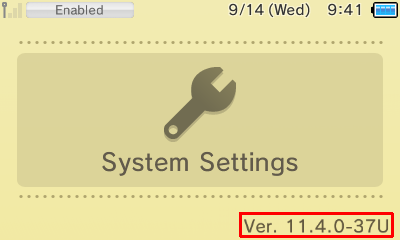




![God of War Collection (EUR) [BCES00791] PS3 ISO](https://blogger.googleusercontent.com/img/b/R29vZ2xl/AVvXsEg79x9od1cP3LseB5Ol3UmBnIMASJKPfrs_eoDeyBNv7DFc6NEmMLOfVojHXEZeyxC-Fl-n9BxD80Os0Lfn2obAxSu57E1wkBM5Ngrx1ICJLIvdKdg38CJJoLMYWxR_IcTjw7ZHjKRchPQ/w100/uxpge7.jpg)

0 ความคิดเห็น